win10テーマの起動失敗の解決策
- PHPz転載
- 2023-06-30 11:05:081985ブラウズ
win10 テーマを開始できない場合はどうすればよいですか?? 最近、win10 システムの友人の何人かが、win10 テーマをインストールした後にアクティブ化できないことに気付きました。何が起こっていますか? エディターは以下の理由をまとめましたので、皆さんの問題を解決できると思いますので、以下を見てみましょう。

win10 テーマを開始できない解決手順
オプション 1: Windows エクスプローラーを再起動します
キーボードの組み合わせ Ctrl Alt Del を直接押して開きますタスク マネージャーで、[プロセス] タブに切り替え、
Windows エクスプローラーの項目を選択し、[新しい開始] ボタンをクリックします。
Windows エクスプローラーが起動したら、タスクバーを再度右クリックしてみてください。
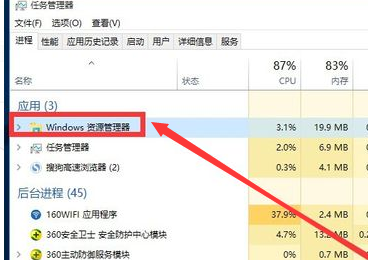
解決策 2: 操作プロセスを再デプロイする
1. デスクトップの左下隅にある Cortana 音声検索ボックスをクリックし、「PowerShell」と入力し、
および検索結果から図に示されているツールを見つけて右クリックし、右クリック メニューから [管理者として実行] を選択します。
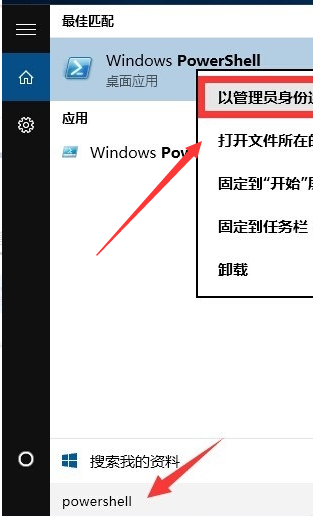
2. このとき、&inows PowerShell プログラムは管理者として実行されます。
次のコマンドをコピーしてコマンド プロンプト インターフェイスに貼り付け、 Enter キーを押して実行します:
Get-AppXPackage -AllUsers | Foreach {Add-AppxPackage -DisableDevelopmentMode -Register "$($_.InstallLocation)AppXManifest.xml"}
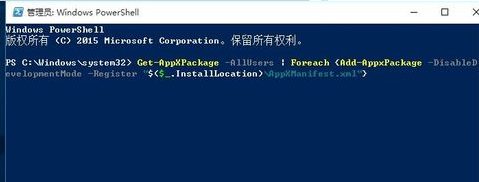
3. 最後に、システム導入プロセスが完了するまで辛抱強く待ちます
プロセス全体には約 2 ~ 10 分かかります。
最後に、タスクバーを右クリックして、他の関連操作を実行してみてください。
上記は [win10 テーマが起動できない場合の対処法 - win10 テーマが起動できない問題を解決する手順] の全内容です。さらに興味深いチュートリアルはこのサイトにあります。
以上がwin10テーマの起動失敗の解決策の詳細内容です。詳細については、PHP 中国語 Web サイトの他の関連記事を参照してください。

